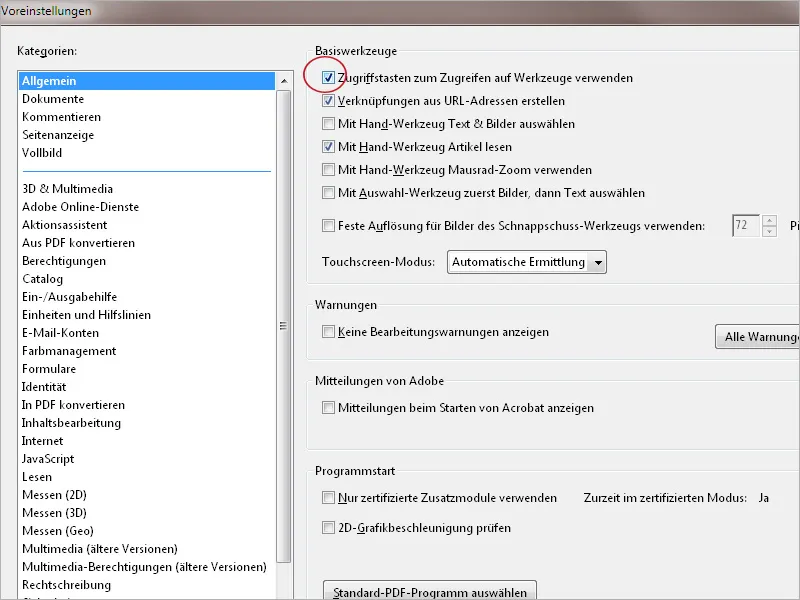Brugen af tastaturgenveje (shortcuts) til hurtig adgang til værktøjer eller funktioner sparer lange veje med musen gennem indlejrede undermenuer og kan dermed markant lette og fremskynde arbejdet med Acrobat.
Nedenfor er en liste over de vigtigste tastaturgenveje:
| Valg | Genvej |
| Håndværktøj | H |
| Midlertidigt håndværktøj | Mellemrumstasten |
| Selektionværktøj | V |
| Zoomværktøj | Z |
| Objektredigering | O |
| Åbn og luk formularredigering | A |
| Vis og luk udskriftsforhåndsvisning | Skift++ |
| Kontroller før tryk | Skift+Ctrl+X |
| Beskær side | C |
| Marker tekst og objekter til sortering | Y |
| Vedhæft fil | J |
| Indsæt tom side | Skift+Ctrl+T |
| Indsæt side fra fil | Skift+Ctrl+I |
| Slet side | Skift+Ctrl+D |
| Åbn filindstillinger | Ctrl+D |
| Præferencer | Ctrl+K |
| Vis/skjul værktøjslinjer | Ctrl+H |
| Vis/skjul linealer | Ctrl+R |
| Vis/skjul layoutgitter | Ctrl+U |
| Zoomniveau | Ctrl+Y |
| Kommentarer og markeringer | |
| Indsæt kommentar | S |
| Indsæt stempel | K |
| Fremhæv tekst | U |
| Skift mellem fremhævning, understregning, gennemstregning | Skift+U |
| Draw grafisk markering | D |
| Skift mellem grafiske markeringer | Skift+D |
| Navigation | |
| Næste side | Pil til højre |
| Forrige side | Pil til venstre |
| Seneste side | End |
| Første side | Hjem |
| Zoom ind | Ctrl+0 eller Ctrl+scrollhjul |
| Zoom ud | Ctrl+1 eller Ctrl+scrollhjul |
| Fuldskærmstilstand | Ctrl+L |
| Afslut fuldskærmstilstand | Esc |
| Drej visning med 90° | Skift+Ctrl+1 |
| Drej side(r) | Skift+Ctrl+R |
| Aktivér menuer | Alt |
| Naviger gennem menuer | Piletaster |
| Søg | Ctrl+F |
| Gem dokument som | Skift+Ctrl+S |
Quickinfoen under musens hover over et hurtigværktøj indeholder delvist (ikke altid) også genvejstasten for at kalde funktionen eller værktøjet. Forudsætningen for dette er imidlertid, at funktionen Adgangstaster til at tilgå værktøjer er aktiveret i kategorien Generelt under Præferencer. I standardinstallationen er funktionen deaktiveret og skal aktiveres efter behov.